CAD中图层的标注样式、字体及图形单位永久保存的方法
当我们在使用CAD绘图时,可能会发生自己辛苦做出来的图层字体和样式等成果在另一台电脑上显示不出。 虽然不是大问题,但有时导致无法正常工作,那该怎么处理呢,下文给大家分享一下CAD中图层的标注样式、字体及图形单位永久保存的具体解决方法:
1、首先打开CAD软件,设置好图层的名称、颜色、线宽和线型。设置标注样式,快捷键是d。如下图所示:
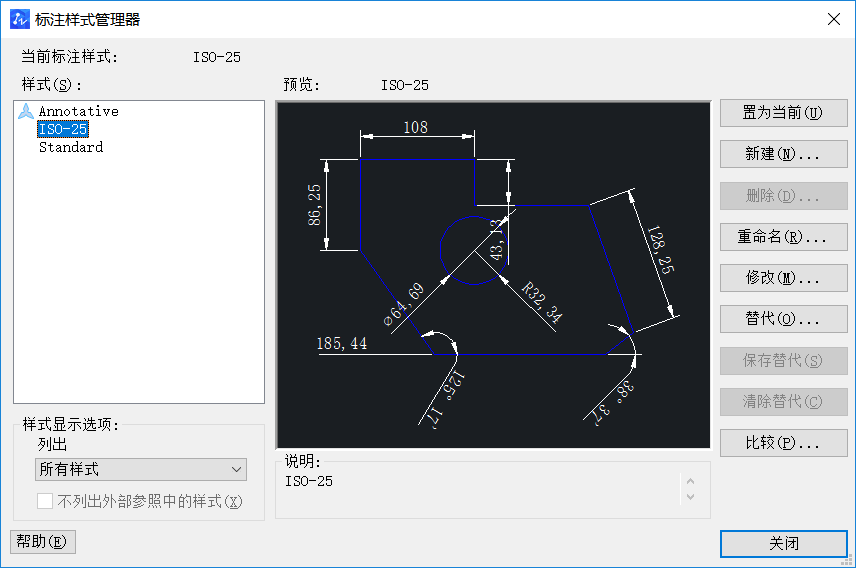
2、设置字体,快捷键是st,如下图所示。
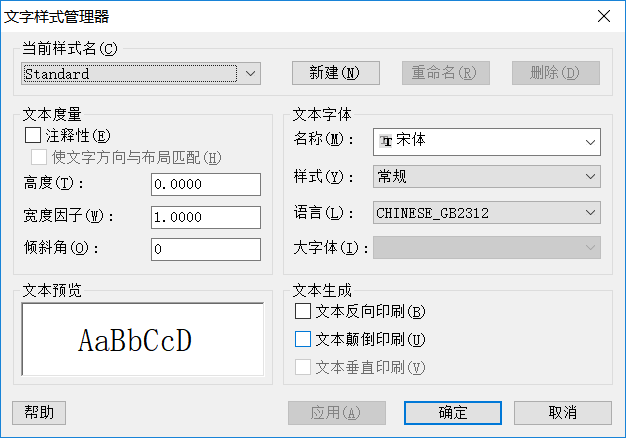
3.还需要设置一下图形单位,命令行输入“units”,在设置字体的“宽度因子”时候比如想要0.7, “精度”是1,只要改成0.0或者0.00,那么字体的宽度因子就变成0.7了。
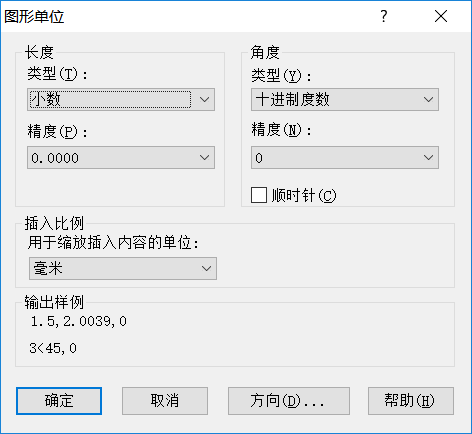
5、全部设置好了以后,点击保存或者另存为,格式选择“dwt",自动出现如下图所示的对话框。在这个路径里复制刚才保存的DWT文件,放到自己U盘里,去到别的电脑也可以使用了。
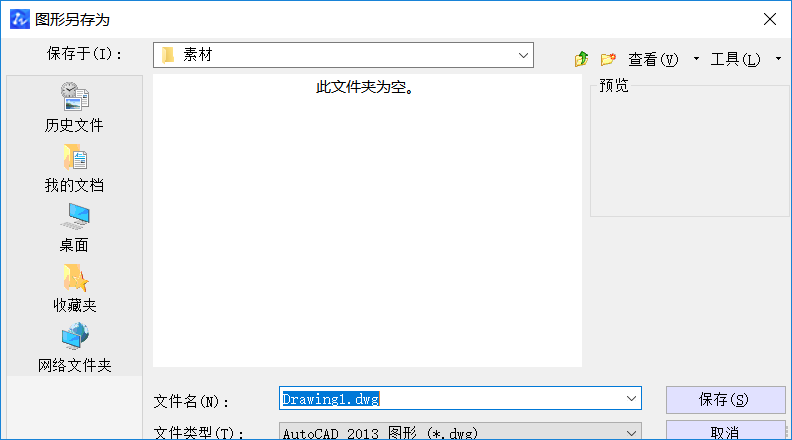
这个功能可以帮助我们有效的减少和避免这些突发事件带来的损失,大家都可以为自己的CAD设置起来。
推荐阅读:CAD下载
推荐阅读:CAD制图
·定档6.27!中望2024年度产品发布会将在广州举行,诚邀预约观看直播2024-06-17
·中望软件“出海”20年:代表中国工软征战世界2024-04-30
·2024中望教育渠道合作伙伴大会成功举办,开启工软人才培养新征程2024-03-29
·中望将亮相2024汉诺威工业博览会,让世界看见中国工业2024-03-21
·中望携手鸿蒙生态,共创国产工业软件生态新格局2024-03-21
·中国厂商第一!IDC权威发布:中望软件领跑国产CAD软件市场2024-03-20
·荣耀封顶!中望软件总部大厦即将载梦启航2024-02-02
·加码安全:中望信创引领自然资源行业技术创新与方案升级2024-01-03
·玩趣3D:如何应用中望3D,快速设计基站天线传动螺杆?2022-02-10
·趣玩3D:使用中望3D设计车顶帐篷,为户外休闲增添新装备2021-11-25
·现代与历史的碰撞:阿根廷学生应用中望3D,技术重现达·芬奇“飞碟”坦克原型2021-09-26
·我的珠宝人生:西班牙设计师用中望3D设计华美珠宝2021-09-26
·9个小妙招,切换至中望CAD竟可以如此顺畅快速 2021-09-06
·原来插头是这样设计的,看完你学会了吗?2021-09-06
·玩趣3D:如何使用中望3D设计光学反光碗2021-09-01
·玩趣3D:如何巧用中望3D 2022新功能,设计专属相机?2021-08-10
·CAD绘制台阶技巧2020-01-19
·CAD空调平面图绘制技巧2020-06-16
·CAD中如何巧用环形阵列绘制图形2019-08-16
·如何使CAD命令行恢复到初始状态2023-03-07
·CAD如何批量提取坐标点?2022-04-29
·CAD命令提示怎么关闭2023-08-25
·CAD怎样指定距离进行偏移操作2017-04-21
·CAD里多行文字编辑器怎么设置2023-09-25














